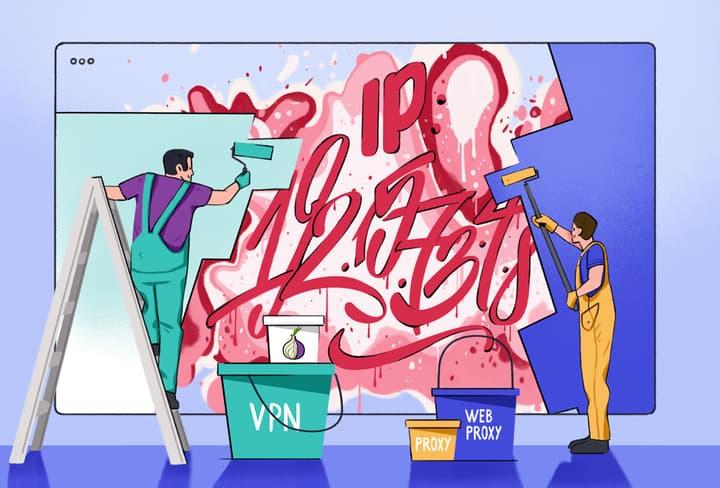Temos independência editorial mas podemos receber comissões se você adquirir uma VPN usando nossos links.
Como criar o seu próprio servidor VPN
Neste guia
Caso não queira adquirir uma VPN comercial, você pode configurar o seu próprio servidor VPN em casa com um roteador, computador pessoal ou serviço de computação em nuvem. Neste guia, vamos explicar os métodos mais simples para fazer isso.

Se você deseja criar uma VPN do zero, você pode configurar um servidor VPN em casa seguindo nossas instruções. Você só precisa de um pouco de conhecimento técnico e tempo disponível.
Você pode criar o seu próprio servidor VPN em casa para acessar com segurança a sua rede doméstica enquanto estiver fora.
No entanto, criar o seu próprio servidor VPN em casa pode ser complexo. Você deve sempre acompanhar as atualizações de segurança, senão colocará seus dados pessoais e a sua segurança na internet em risco.
Se ainda está aprendendo sobre as VPNs, recomendamos que use uma VPN de terceiros confiável com aplicativos na maioria dos dispositivos.
Existem também boas VPNs grátis e ótimas VPNs baratas que custam puoco por mês.
Configurar o DNS dinâmico (DDNS)
Existem quatro maneiras principais de configurar o seu próprio servidor VPN em casa. Contudo, antes de escolher a melhor opção, verifique se a sua rede doméstica recebe um endereço IP público estático ou dinâmico do provedor de internet.
IPs estáticos permanecem os mesmos, ao passo que IPs dinâmicos mudam de vez em quando.
Se o endereço IP for dinâmico, é recomendável configurar o DDNS (DNS dinâmico). DDNS é um serviço que associa nomes de domínio da internet a endereços IP.
Em poucas palavras, o DDNS atribui um nome de domínio fixo e fácil de lembrar ao seu endereço IP em constante mudança.
O DDNS é útil para configurar o seu próprio servidor VPN em casa, porque com ele você não precisa reconfigurar a VPN sempre que o seu endereço IP público muda.
Para saber como configurar o DDNS no seu roteador, procure as instruções no site do fornecedor.
Agora, vamos ver as quatro maneiras de configurar seu próprio servidor VPN em casa:
Método 1: comprar um roteador VPN
A maneira mais fácil e segura de criar a sua própria VPN doméstica é comprar um roteador com recursos integrados de servidor VPN.
No entanto, esses roteadores podem ser caros. Alguns custam mais de $ 100, enquanto roteadores comuns podem chegar a apenas $ 25.
É quase o mesmo preço dos planos de assinatura anuais (e plurianuais) de algumas das melhores VPNs do mercado.
Antes de comprar um roteador, verifique se ele é compatível com o protocolo VPN da sua preferência. Recomendamos o protocolo OpenVPN, porque ele oferece privacidade e desempenho nas medidas certas.
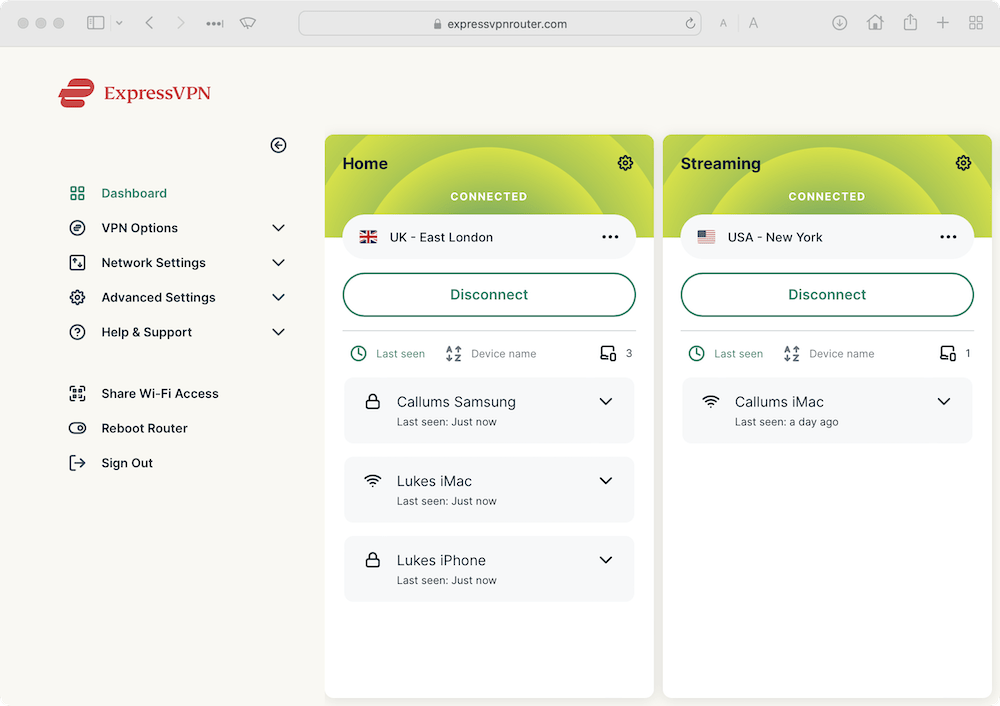
Aplicativo do roteador ExpressVPN.
Ao contrário de muitas VPNs de terceiros, não é fácil alternar entre diferentes protocolos VPN com um roteador.
Para configurar o seu roteador doméstico como um servidor VPN:
- Abra o seu navegador de preferência.
- Digite o endereço IP da LAN (rede interna) do seu roteador na barra de pesquisa. Geralmente, os fabricantes alocam aos roteadores um dos seguintes endereços IP: 192.168.0.1 ou 192.168.1.1. Se nenhum deles for o endereço IP do seu roteador, siga estas instruções para consultá-lo.
- Digite o nome de usuário e a senha do roteador. Se você não os alterou, ambos provavelmente são “admin”.
- Acesse Configurações ou Configurações Avançadas > Serviço de VPN.
- Habilite o Serviço de VPN.
- Permita que clientes que usam a conexão VPN acessem todos os sites da internet e da rede doméstica.
- Confirme essas configurações clicando em Aplicar.
Agora, configure o seu cliente VPN, o dispositivo que será usado para se conectar à VPN.
- Baixe os arquivos de configuração nos clientes VPN (dispositivos como Windows, macOS e smartphones) pelo painel de controle do roteador.
- Descompacte os arquivos e transfira (por meio sem fio ou com cabo USB) uma cópia para a pasta do cliente VPN no dispositivo em que você fará a conexão VPN.
- Conecte-se à VPN (fora da sua rede doméstica) e verifique se há algum vazamento.
- Solucione quaisquer problemas com a VPN (relacionados ao servidor ou cliente).
CONSELHO DE MESTRE: uma opção ainda mais simples é comprar um roteador pré-configurado com uma VPN. Recomendamos o da ExpressVPN. Lembre-se de que ele requer uma assinatura da ExpressVPN.
Método 2: fazer o processo de Flashing no roteador (Firmware Tomato, OpenWRT ou DD-WRT)
Um firmware, como o DD-WRT, substitui o sistema operacional na memória Flash do seu roteador, em um processo chamado “Flashing”. Os firmwares listados acima permitem a criação de servidores VPN no roteador.
Esse método de configurar um servidor VPN doméstico é mais arriscado, pois há mais chance erros e falhas de segurança do que ao comprar um roteador com um servidor VPN integrado.
Para criar uma VPN dessa maneira, você primeiro precisa fazer o processo de Flashing no roteador atual para que ele funcione com um firmware de terceiros.
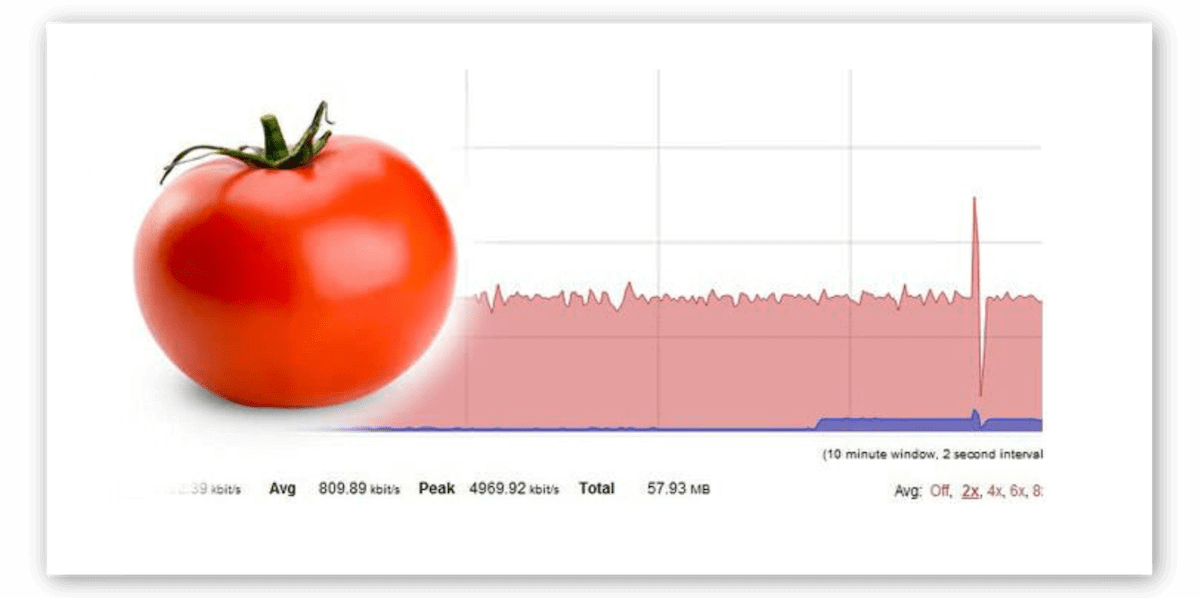
O Tomato é um firmware para roteadores de código aberto e habilitado para VPN.
Depois disso, é necessário inserir uma série de comandos no roteador alterado para criar um servidor VPN e, em seguida, configurar o dispositivo que será usado como cliente VPN.
É muito fácil cometer erros aqui, o que pode comprometer a sua segurança e privacidade online.
Pesquise bem antes de realizar o processo de Flashing no roteador, pois se o dispositivo for incompatível com o firmware, isso pode comprometer (ou “brickar”) o seu roteador.
Você pode verificar se o seu roteador atual é compatível com o firmware DD-WRT no banco de dados de roteadores compatíveis com DD-WRT.
Veja como fazer o processo de Flashing no seu roteador:
- Verifique se o seu roteador é compatível com o firmware DD-WRT, OpenWRT ou Tomato. Como alternativa, você pode comprar roteadores que vêm com o firmware pré-instalado.
- Baixe o arquivo de firmware compatível com o seu computador.
- Conecte seu roteador a uma tomada e, em seguida, conecte uma extremidade de um cabo ethernet em uma das portas LAN e a outra extremidade na porta LAN do seu computador.
- Abra o navegador da sua preferência no computador e digite o endereço IP interno do roteador. A maioria dos roteadores está configurada como 192.168.1.1 ou 192.168.0.1.
- Faça o login no painel de controle do seu roteador e encontre a seção de atualização ou upgrade do roteador no menu de configurações.
- Faça o processo de Flashing no seu roteador com o firmware seguindo as instruções específicas do dispositivo encontradas no site do provedor. Os roteadores diferem entre si e errar o processo de Flashing pode comprometê-lo.
- Reinicie o roteador após o processo de Flashing e faça login no painel de controle mais uma vez.
Agora que o roteador está configurado com o firmware correto, é possível criar o servidor VPN:
- Clique na guia de conexão sem fio, na interface web do roteador.
- Encontre a guia VPN ou o menu de configurações e ative OpenVPN.
- Agora, é hora de configurar o servidor VPN e os clientes VPN. Essa etapa requer a execução de muitos comandos para configurar a VPN corretamente (não é para iniciantes). Siga atentamente as instruções do firmware escolhido: DD-WRT, OpenWRT ou Tomato. Um único erro pode comprometer o roteador.
Veja um resumo de como configurar o servidor VPN e os clientes VPN:
- Altere as configurações do firewall para que seu roteador permita a conexão VPN de entrada.
- Gere uma Autoridade de Certificação. Isso permitirá que o servidor e o cliente se comuniquem com segurança, criptografando o tráfego na internet.
- Gere a chave privada do servidor e pares de certificados.
- Instale e configure o OpenVPN.
- Gere perfis de cliente VPN (chaves privadas e pares de certificados) para cada dispositivo que deseja conectar à VPN.
- Extraia os perfis de cliente e importe-os para seus clientes (dispositivos).
- Configure cada cliente usando os arquivos de configuração gerados.
- Conecte-se à VPN no seu cliente.
- Teste a VPN para verificar se está tudo funcionando como deveria. Siga as instruções do nosso guia de teste de vazamentos.
- Solucione quaisquer problemas e vazamentos.
Método 3: usar outros dispositivos como servidores VPN
Caso não tenha um roteador compatível com o OpenVPN e não queira comprar um, você pode hospedar um servidor VPN em outro dispositivo, como seu computador Windows ou dispositivo macOS. Todavia, assim como o Flashing no roteador, esse é um processo complexo.
Lembre-se de que o dispositivo usado como servidor VPN precisa estar sempre ligado.
Se o dispositivo for desligado (ou travar), você não vai poder se conectar por meio da VPN, o que é um grande problema se estiver longe de casa e sem meios de ligá-lo novamente.
Antes de criar o servidor VPN, você precisa configurar o encaminhamento de porta no seu roteador para que o servidor fique acessível pela internet.
Nossas instruções para alterar seu tipo de NAT incluem como acessar e configurar o encaminhamento de porta no seu roteador.
Vamos ensinar como configurar um dispositivo Windows, bem como macOS e Raspberry Pi.
Se você é um usuário Linux, pode economizar muito esforço e usar uma das VPNs com GUI completa para Linux que recomendamos aqui.
Como transformar o seu computador Windows 10 em um servidor VPN
O Microsoft Windows tem uma função interna de hospedagem de servidores VPN, mas usa o protocolo PPTP, obsoleto e inseguro.
Em vez disso, recomendamos configurar um servidor OpenVPN usando o software do protocolo.
Há instruções detalhadas de como configurar um servidor OpenVPN no seu dispositivo Windows, incluindo comandos, no site do OpenVPN.
Confira os passos básicos de configuração de um servidor VPN no Windows:
- Altere as configurações do firewall para permitir conexões de entrada e configurar o encaminhamento de porta.
- Baixe o OpenVPN para Windows no seu computador.
- Instale o OpenVPN e verifique se a caixa “EasyRSA” está selecionada, na seção “Escolher componentes” da instalação.
- Instale os drivers TAP quando solicitado.
- Configure a EasyRSA, uma ferramenta usada para criar autoridades de certificação, solicitar e assinar certificados.
- Gere a Autoridade de Certificação e os certificados do servidor VPN.
- Crie certificados de cliente (cliente é o dispositivo que você usará para se conectar ao servidor VPN, por exemplo, o seu smartphone).
- Crie arquivos de configuração para o servidor VPN e os clientes VPN.
- Configure cada cliente VPN com os arquivos gerados.
- Conecte-se ao servidor VPN pelo dispositivo cliente.
- Como sempre, teste a VPN para vazamentos para garantir que a conexão é segura.
Agora você vai conseguir se conectar ao seu servidor VPN Windows enquanto estiver fora de casa.
Como transformar seu computador macOS ou Raspberry Pi em um servidor VPN
Como o macOS não compatível com o OpenVPN, você precisa usar um software de terceiros, como Tunnelblick ou Homebrew, para configurar um servidor VPN no seu dispositivo.
Depois de configurar o Tunnelblick ou o Homebrew com o OpenVPN, o processo é similar à criação de um servidor VPN no Windows.
Se quiser um dispositivo menos complicado para usar como servidor VPN, você pode usar um Raspberry Pi.
Leia o guia passo a passo do PiMyLifeUp de como configurar um servidor VPN em um Raspberry Pi usando um script de instalação chamado PiVPN.
Método 4: Alugar um servidor virtual privado (VPS)
Há mais uma maneira de configurar um servidor VPN, que seria um intermediário entre configurar seu roteador doméstico e usar um serviço de VPN comercial. Para configurar uma VPN dessa forma, você precisa alugar um servidor em nuvem.
Você pode alugar um servidor virtual privado (VPS) de empresas como DigitalOcean, Scaleway ou Amazon Web Services.
Ao contrário de manter um servidor VPN em sua casa, alugar um VPS tem um custo, que é similar à mensalidade de um serviço de VPN de qualidade.
Você também terá de confiar todo o seu tráfego na internet à empresa de hospedagem, que pode ou não armazenar informações pessoais. Seria isso realmente melhor do que confiar essas informações ao provedor de internet?
Com esse método você não consegue acessar a rede local fora de casa, mas você pode alugar um servidor em praticamente qualquer país. Assim, você poderá acessar conteúdo específico da região geográfica de onde escolher.
A configuração do servidor VPN é semelhante à configuração do seu roteador em casa. Portanto, siga atentamente as instruções do site da sua empresa de hospedagem.
Veja aqui as instruções da DigitalOcean para configurar um servidor OpenVPN.
Devo configurar um servidor VPN doméstico?
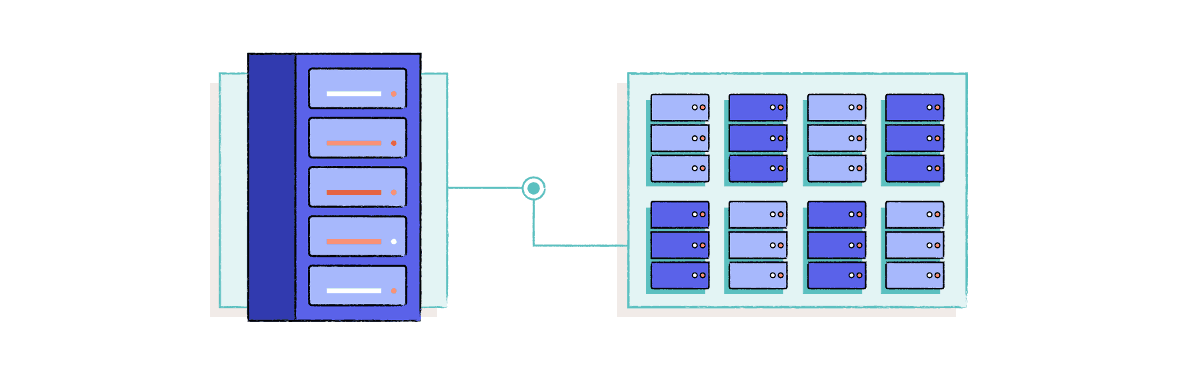
Existem alguns motivos para se criar um servidor VPN em casa.
Em primeiro lugar, se você precisa acessar a rede local quando estiver fora de casa, é recomendável configurar o seu próprio servidor VPN em casa.
Um servidor VPN doméstico permite que você acesse arquivos da sua rede local e desbloqueie a Netflix ou acesse outros serviços com restrições geográficas enquanto estiver no exterior.
Se configurada corretamente, a conexão com a sua própria VPN ao usar a rede Wi-Fi pública ajudará a proteger você contra hackers que desejam roubar informações pessoais. A VPN criptografa o tráfego na internet entre o cliente e o servidor.
Você também sabe quem é o proprietário dos servidores usados, o que deixa mais claro quais dados e informações são registrados e armazenados.
Mas configurar seu próprio servidor VPN em casa nem sempre é recomendável.
Desvantagens de configurar o próprio servidor VPN
A grande maioria das pessoas não deve configurar o seu próprio servidor VPN em casa. Via de regra, é melhor usar um serviço de VPN confiável e seguro, como a ExpressVPN.
Se a sua conexão com a internet tem uma largura de banda de upload lenta, não vale a pena criar o seu próprio servidor VPN. O servidor doméstico vai limitar ainda mais o seu serviço, incluindo downloads.
Servidores VPN criados pelo próprio usuário também exigem configuração meticulosa e conhecimento técnico para garantir que não fiquem vulneráveis a falhas de segurança.
Além disso, uma VPN doméstica não é uma ferramenta de privacidade online, ao menos não totalmente.
Como ela criptografa apenas o tráfego na internet entre o cliente VPN e o servidor VPN (o roteador ou computador doméstico), a sua atividade fica visível ao provedor de internet e terceiros que tenham acesso aos dados coletados por ele.
Por outro lado, VPNs de primeira protegem a sua privacidade online e são atualizados automaticamente com as últimas correções de segurança.
As melhores VPNs não coletam informações pessoais.
Provedores de VPN geralmente têm servidores VPN em dezenas de locais pelo mundo, ao contrário de uma VPN doméstica que usa apenas o endereço IP da sua rede doméstica.
Com uma VPN comercial, você pode se conectar a servidores do mundo todo para acessar conteúdos com restrições geográficas.
Com um servidor VPN “pré-pronto” (comercial) você pode usar streaming e torrent, bem como navegar com privacidade, depois de realizar uma configuração simples.
Além disso, com uma VPN de terceiros você provavelmente terá melhores velocidades do que em um servidor criado por você.
Consigo configurar um servidor VPN doméstico de graça?
É possível configurar o seu próprio servidor VPN gratuitamente, mas vai depender de como ele será configurado.
Para configurar um servidor VPN doméstico em um roteador, talvez seja necessário comprar um novo hardware, se o roteador atual não for compatível com OpenVPN.
Roteadores com recursos integrados de servidor VPN podem custar mais de $ 100.
É algo semelhante a servidores em nuvem. Você terá que pagar um custo mensal para alugá-los de um provedor terceirizado.
No entanto, configurar um servidor VPN em um roteador ou dispositivo que você já tem, como um computador Windows, é totalmente gratuito.
Se não se sente à vontade para configurar um servidor VPN em casa (é um processo bastante complexo) e não quer gastar com uma VPN comercial, confira as melhores VPNs grátis.
Servidor VPN e cliente VPN: qual é a diferença?
Neste guia, falamos sobre a configuração de um servidor VPN, mas também mencionamos os clientes VPN.
Então, qual é a diferença entre os dois?
Você precisa tanto de um servidor VPN quanto de um cliente VPN para criar um túnel VPN criptografado.
O servidor VPN fica em uma extremidade do túnel e o cliente VPN na outra.
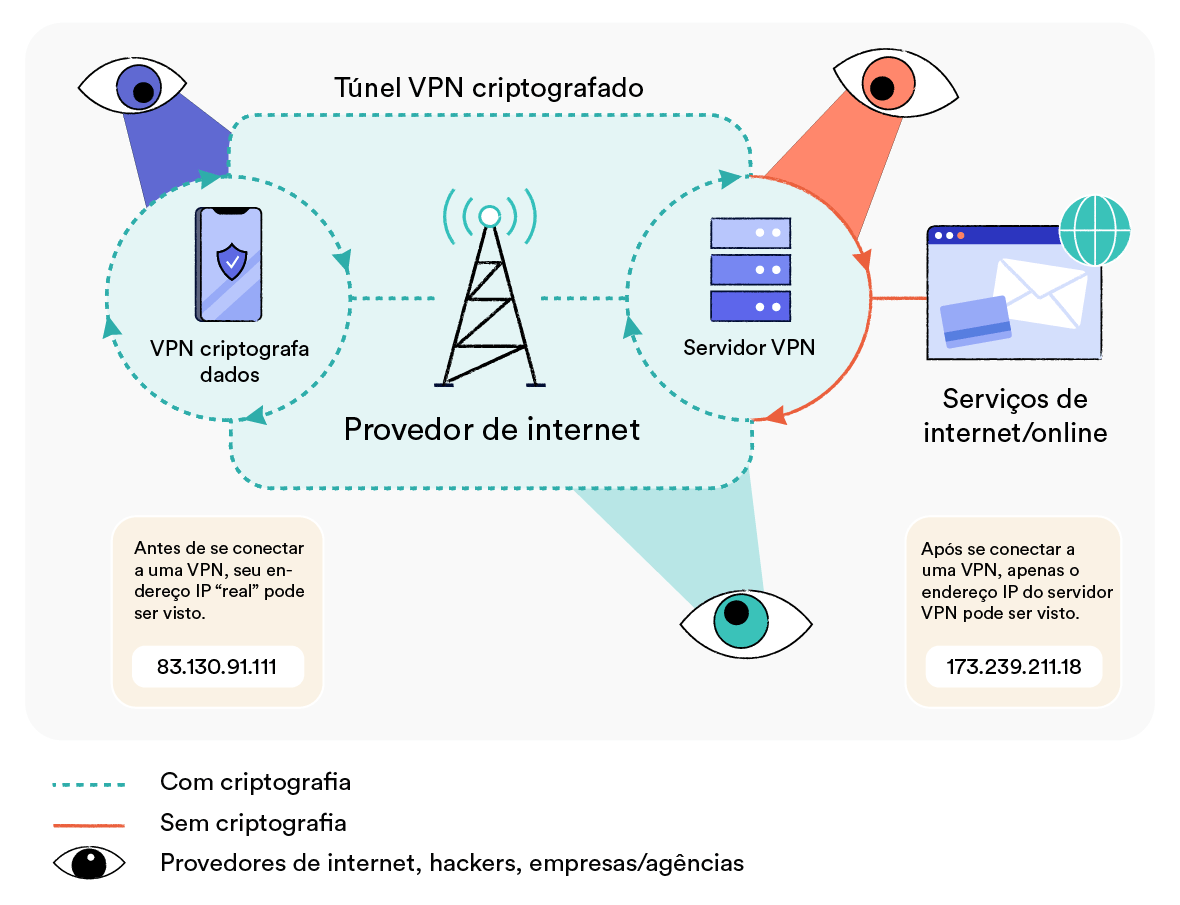
O cliente VPN inicia a conexão com o servidor VPN e se autentica antes de ter acesso à rede virtual privada.
Enquanto os servidores VPN podem aceitar conexões de muitos clientes, um cliente VPN só pode estabelecer conexão com um servidor por vez.
Você instala o software do cliente VPN no dispositivo que quer conectar ao servidor VPN.
Por exemplo, você pode instalá-lo em um Android para usá-lo com segurança na rede Wi-Fi pública enquanto passeia por aí.
O tráfego na internet do dispositivo cliente VPN (por exemplo, seu smartphone Android) é roteado através do túnel VPN criptografado e chega no servidor VPN, seja um servidor configurado por você em casa ou de um provedor de VPN.
O servidor VPN permite a hospedagem e o fornecimento do serviço de VPN e mascara o endereço IP do cliente VPN com um endereço próprio.
Portanto, se você se conectar a um servidor VPN localizado em sua casa, sua atividade na Web será associada ao endereço IP público da rede doméstica, ainda que não esteja fisicamente localizado lá.